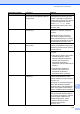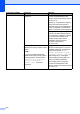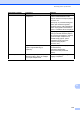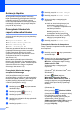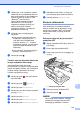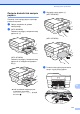Basic User's Guide
Table Of Contents
- Podstawowy Podręcznik Użytkownika MFC-J6520DW MFC-J6720DW
- Podręczniki użytkownika i gdzie można je znaleźć?
- Spis Treści
- 1 Informacje ogólne
- Korzystanie z dokumentacji
- Dostęp do narzędzi Brother (Windows® 8)
- Uzyskiwanie dostępu do Rozszerzonego Podręcznika Użytkownika oraz Podręczników oprogramowania i obsługi dla sieci
- Dostęp do podręczników zaawansowanych funkcji
- Dostęp do pomocy technicznej Brother (Windows®)
- Dostęp do pomocy technicznej Brother (Macintosh)
- Panel sterowania – informacje ogólne
- Ustawienia skrótów
- Ustawienia głośności
- Ekran dotykowy LCD
- 2 Ładowanie papieru
- Ładowanie papieru i innych nośników druku
- Ładowanie papieru na tacy papieru #1
- Ładowanie papieru do tacy papieru #2 (MFC-J6720DW)
- Ładowanie papieru do ręcznego gniazda podawania
- Obszar, w którym nie można drukować
- Ustawienia papieru
- Akceptowany papier i inne nośniki druku
- 3 Ładowanie dokumentów
- 4 Wysyłanie faksu
- 5 Odbiór faksu
- 6 Korzystanie z funkcji PC-FAX
- 7 Telefon i urządzenia zewnętrzne
- 8 Wybieranie i zapisywanie numerów
- 9 Tworzenie kopii
- 10 Drukowanie zdjęć z karty pamięci lub pamięci USB flash
- 11 Sposób drukowania z komputera
- 12 Sposób skanowania do komputera
- A Rutynowa konserwacja
- B Rozwiązywanie problemów
- C Tabele ustawień i funkcji
- D Specyfikacje
- Indeks
- brother POL
114
Animacje błędów B
W przypadku zacięcia papieru animacje
błędu przedstawiają szczegółowe instrukcje
usuwania zacięcia. Z kolejnymi krokami
można się zapoznawać w dowolnym tempie,
naciskając przycisk c, aby przejść dalej lub
przycisk d, aby cofnąć.
Przesyłanie faksów lub
raportu dziennika faksów B
Jeśli na ekranie dotykowym jest wyświetlany
komunikat:
Czyszcz.niemożl. XX
Nie można zainicjować XX
Druk niemożliwy XX
Skan. niemożliwe XX
Zalecamy przesłanie faksów do innego
urządzenia faksowego lub do komputera.
(Patrz Przesyłanie faksów do innego
urządzenia faksowego uu strona 114 lub
Przesyłanie faksów do komputera
uu strona 114).
Można także przesłać raport dziennika
faksów, aby sprawdzić, czy występują faksy,
które należy przesłać. (Patrz Transfer raportu
dziennika faksów do innego urządzenia
faksowego uu strona 115).
Przesyłanie faksów do innego
urządzenia faksowego
B
Jeśli identyfikator stacji nie został
skonfigurowany, przejście w tryb przesyłania
faksów nie będzie możliwe. (uu Podręcznik
szybkiej obsługi: Wprowadź informacje
osobiste (identyfikator stacji)).
a Naciśnij przycisk , aby tymczasowo
anulować błąd.
b Naciśnij przycisk (Ustaw.).
c Naciśnij przycisk Ustawienia.
d Naciśnij przycisk a lub b, aby wyświetlić
pozycję Serwis.
e Naciśnij przycisk Serwis.
f Naciśnij przycisk Przekaz danych.
g Naciśnij przycisk Przekaz faksu.
h Wykonaj jedną z następujących
czynności:
Jeśli na ekranie dotykowym jest
wyświetlany komunikat Brak
danych, w pamięci urządzenia nie
ma żadnych faksów.
Naciśnij przycisk Zamknij,
a następnie naciśnij przycisk .
Wprowadź numer faksu, na który
mają być przesyłane faksy.
i Naciśnij przycisk Uruchom faks.
Przesyłanie faksów do komputera B
Faksy z pamięci urządzenia można przesłać
do komputera.
a Naciśnij przycisk , aby tymczasowo
anulować błąd.
b Upewnij się, że na komputerze została
wykonana opcja Zainstaluj pakiet
MFL-Pro, a następnie włącz funkcję
Odbieranie PC-FAX.
Wykonaj jedną z następujących
czynności:
(Windows
®
XP, Windows Vista
®
oraz
Windows
®
7)
W menu (Start) wybierz
Wszystkie programy, Brother,
MFC-XXXX, Odbieranie PC-FAX, a
następnie wybierz pozycję Otrzymaj.
(gdzie XXXX jest nazwą używanego
modelu).
(Windows
®
8)
Kliknij pozycję (Brother Utilities
(Narzędzia Brother)), a następnie kliknij
listę rozwijaną i wybierz nazwę
używanego modelu (jeśli nie jest już
zaznaczona). Kliknij pozycję
Odbieranie faksów PC-FAX na lewym
pasku nawigacji, a następnie kliknij
pozycję Otrzymaj.